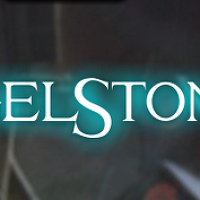저사양에서 사이버 펑크 등 최신에 나온 게임을 하기 위해서 지포스 나우라는 훌륭한 클라우드 게임 클라이언트가 생겼다.
테스트 삼아서 PC로 geforce Now, 지포스 나우를 노트북에서 사용해보려 하였다
몇몇 무료게임을 제외하고는 Steam에서 구입한 게임만 GFN에서 실행할 수 있다.
먼저 사용하는 패드는 EX M AIR라는 조이트론에서 나온 조금 오래된 패드를 사용하고 있다.
안드로이드, 아이폰, PC모두에서 사용할 수 있는 모델이며
블루투스로 PC와 연결 시에는 안드로이드로 모드로 연결하면 사용할 수 있다.
결과적으로 이 제품으로도 지포스 나우 GFN과 연결할 수 있다.
실행을 위해 두 개의 선행 프로그램이 필요하다.
우선 지포스나우를 사용하려는 컴퓨터에 스팀을 설치한다.
-
스팀 설치 후 아래와 같이 진행한다.스팀이 설치된 디렉터리에서 steam.exe파일을 대상으로 속성에서 호환성 보기 탭에서 관리자 권한으로 실행을 선택한다.보통 C:\Program Files (x86)\Steam 위치에 있다.
-
스팀을 실행하여 조이스틱을 설정한다.실행하면 아래와 같은 알람이 뜬다. 계속 안나타나게 하려면 체크하고 '다시 보지 않기'를 체크하면 된다.로그인 후 스팀화면에서 Steam -> 설정 -> 컨트롤러 일반 컨트롤러 설정
-
조이스틱 설정의 키동작을 설정한다.이 부분은 화면을 보고 따라하면 금방 할 수 있기 때문에 자세히 쓰진 않겠다.
-
지포스 나우를 스팀에서 게임 외 라이브러리로 추가한다.지포스나우 GFN 설치되어 있어야 한다.설치 하고 아래와 같이 스팀에서 추가한다.상단 '게임'메뉴 -> '라이브러리에 비 Steam게임추가'반드시 지포스나우를 설치해야 나타난다.체크 후 '선택한 프로그램 추가' 버튼 클릭라이브러리에 아래와 같이 나온다.
이제 게임처럼 실행하고 Geforce Now에서 게임을 실행한다.
패드가 정상 동작 된다.
참고 : https://www.nvidia.com/en-us/geforce/forums/gfn-general-chat/20/302362/controller-not-being-detected/
'IT > 컴퓨터/PC' 카테고리의 다른 글
| Acer, HP, Fujitsu BIOS 언락 패스워드 찾기 (2) | 2016.03.23 |
|---|---|
| 네이버 접속시 은행 금융기관 팝업 문제, 해결방법 (0) | 2015.11.04 |
| 윈도우 여러개 모니터 사용시 간단하게 설정하는 방법 (0) | 2015.08.27 |
| 크로스플랫폼(모바일 PC) 액션 RPG, 앤젤 스톤 페이스북으로 플레이 (0) | 2015.08.05 |
| 파이널 판타지 14 온라인 한정판 정보 (0) | 2015.08.05 |